Audiophile verwenden unterschiedliche Software zum Mischen und Bearbeiten von Audiospuren. Ein solches beliebtes Tool ist Ardour. Aber es ist ein riesiges Werkzeug, das groß ist, wenn es auf einem Computer platziert wird. Deshalb, wenn Sie es nicht mehr verwenden möchten. Um mehr Platz zu sparen, müssen Sie Deinstallieren Sie Ardour auf dem Mac und Deinstallieren Sie andere macOS-Apps die viel Speicher beanspruchen.
Deshalb sind wir hier, um Ihnen zu helfen. Wir zeigen Ihnen, wie Sie Ardour auf dem Mac sowohl mit automatischen als auch mit manuellen Methoden deinstallieren. Die manuelle Methode wird definitiv eine Zeit- und Energieverschwendung sein. Wir geben Ihnen jedoch das Tool, mit dem Sie die App automatisch und problemlos von Ihrem System entfernen können.
Inhalte: Teil 1. Über ArdorTeil 2. Wie deinstalliere ich Ardour manuell auf einem Mac?Teil 3. Deinstallieren Sie Ardour schnell auf dem Mac und löschen Sie ResteTeil 4. Fazit
Teil 1. Über Ardor
Menschen, die aufnehmen, mischen, bearbeiten und mastern möchten MIDI-Dateien und Audioprojekte machen die Mehrheit der Nutzer von Ardour aus. Ardour ist hier, um Ihnen zu helfen, die Projekte so zu bearbeiten, wie Sie es möchten, wenn Sie die vollständige Kontrolle über Ihre Werkzeuge benötigen, wenn die Einschränkungen anderer Designer im Weg stehen oder wenn Sie mehrere Stunden oder Tage an einer Sitzung arbeiten möchten.

Manche Eigenschaften von Ardor Sie müssen Folgendes wissen, bevor Sie sich entscheiden, Ardour auf dem Mac zu deinstallieren:
- Bringen Sie den Ton auf den Laptop. Kaufen oder erhalten Sie ein klassisches Audio-Interface. Schließen Sie eine Tastatur oder ein Mikrofon an. Fügen Sie eine Spur hinzu. Eingangsaufnahme. Importieren Sie Audio oder MIDI von der lokalen Festplatte Ihres Computers oder der eigentlichen Freesound-Datenbank.
- Sie können strecken, kopieren, ausschneiden, einfügen, löschen, trimmen, ausrichten, umbenennen, überblenden, zoomen, schnappen, quantisieren, schwenken, transponieren, ziehen und ablegen. Dies sind alles Beispiele für Bearbeitungstechniken.
- Solo, Mute, Fade, Automat, Dynamics, EQ, Send, Pre-Fader, Insert, Post-Fader, Monitor, Sync, Isolate. Dies sind nur einige der Mischprogramme, die Sie mit der Ardour-Anwendung verwenden können.
Ardours Hauptziel war es, die beste Software zu sein, um brillante Musiker auf echten Instrumenten einzufangen. Ardour hält sich von elektronischen und popmusikalischen Redewendungen fern, um den kreativen Prozess dort zu unterstützen, wo er schon immer war: ein Interpret, der ein sorgfältig gefertigtes und solide konstruiertes Instrument spielt.
Teil 2. Wie deinstalliere ich Ardour manuell auf einem Mac?
Hier sind die Schritte zum manuellen Entfernen von Ardour von Ihrem Mac-Computer:
- Beenden Sie die Ardour-App über die Dock wenn es auf Ihrem Mac läuft. Auf dem Dock können Sie mit der rechten Maustaste auf das Ardour-Symbol klicken. Danach wählen Verlassen aus dem Menü. Gehen Sie zum Apple-Menü und erzwingen Sie das Schließen der App.
- Legen Sie die Ardour-App in den Papierkorb. Wählen Sie im Dock Finder und dann auswählen Anwendungen. Die Ardour-App kann dann gefunden werden, indem Sie nach unten scrollen. In den Papierkorb verschieben indem Sie das Ardour-Symbol mit der rechten Maustaste auswählen.
- Um Ardour auf dem Mac vollständig zu deinstallieren, müssen Benutzer dies auch tun Löschen Sie alle verbleibenden Dateien, Verzeichnisse und zugehörigen Ardour-Komponenten. Nachdem Sie auf Finder geklickt haben, klicken Sie auf Los. Drücken Sie danach Gehe zu Ordner. Eintippen "
/Library" und dann "Los". Löschen Sie alle Dateien und Ordner, die mit dem Ardour-Programm verknüpft sind, indem Sie sich Zugriff auf die Unterordner verschaffen.
/Preferences//Logs//Cookies//Containers//Caches//Application Support//Application Scripts/
- Entfernen Sie den Ordner „
$HOME/Library/Preferences/Ardour“, das die Einstellungen und Einstellungen des Programms enthält, sowie für eine gründliche Entfernung. - Gehen Sie zum Papierkorb Ihres macOS-Computers und leeren Sie ihn, um sicherzustellen, dass keine wichtigen Dateien dauerhaft gelöscht werden.
- Sobald Sie fertig sind, können Sie Ihren MacOS-Computer einfach neu starten, um das Ardour-Tool darauf vollständig zu deinstallieren.
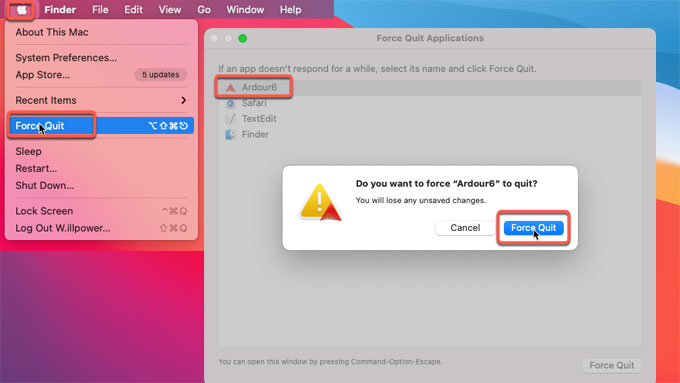
Teil 3. Deinstallieren Sie Ardour schnell auf dem Mac und löschen Sie Reste
Durch das Aufräumen von Unordnung im System, das Identifizieren und Eliminieren nutzloser Elemente wie veralteter iOS-Backups, riesiger, alter Dateien, das Auffinden von doppelten oder ähnlichen Fotos, das Deinstallieren unnötiger Programme und ihrer Überreste usw. iMyMac PowerMyMac hilft, eine erhebliche Menge an Speicherplatz zu sparen.
Der Schutz ist in PowerMyMac vorinstalliert. Es werden nur Dateien ausgewählt, die sicher gelöscht werden können. PowerMyMac beschleunigt Ihren Mac jedoch wirklich. Es verbessert Ihren Mac, indem es unnötige Mülldateien entfernt. Dieses Tool ist in der Lage, die meisten Apps auf dem Markt zu löschen. Beispielsweise unterstützt es Sie dabei Entfernen Sie Google Drive von Ihrem Computer sofort.
Die Schritte zum Deinstallieren von Ardour auf einem Mac-Computer mit dem App-Deinstallationsmodul von PowerMyMac lauten wie folgt:
- Verwenden Sie nach dem Herunterladen von PowerMyMac das bereitgestellte Paket, um das Programm auf Ihrem Computer zu installieren.
- Starten Sie das Tool, um seine Funktionen zu nutzen.
- Auswählen App Uninstaller von der linken Seite des Fensters danach.
- Klicken Sie auf die SCAN Schaltfläche, um jede Software und jedes Dienstprogramm zu finden, das auf Ihrem Mac-Laptop oder -Desktop installiert ist.
- Wählen Sie die unerwünschte App aus der Liste der daraufhin angezeigten Anwendungen aus.
- Klicken Sie SAUBER um sicherzustellen, dass die Software vollständig von Ihrem Mac deinstalliert wird und keine Dateien zurückbleiben.

Wenn Sie Ardour auf einem Mac deinstallieren möchten, versuchen Sie es mit PowerMyMac. Die Gründe, warum Sie sich für das Tool entscheiden sollten, sind unten aufgeführt:
- Die Festplatte Ihres Mac ist fast voll, wenn Sie die Meldung "Ihre Festplatte ist fast voll."
- Sie haben Mühe, Ihren Mac trotz Ihrer mangelnden Fähigkeiten alleine zu reinigen. Sie können Ihre eigenen Bewältigungsstrategien entwickeln, um mit der Situation umzugehen.
- Sie können Ihren Mac manuell bereinigen, aber das wird Ihnen nicht viel Zeit sparen.
- Suchen Sie auf Ihrem Mac nach doppelten Dateien oder ähnlichen Bildern.
Sie können Ihren Mac mit Hilfe von PowerMyMac optimieren und bereinigen. Ihr MacBook oder iMac arbeitet schneller und gibt mit nur wenigen einfachen Schritten Speicherplatz auf Ihrem Mac frei. Stellen Sie sicher, dass Ihr Mac optimal funktioniert.
Teil 4. Fazit
Dank dieses Beitrags wissen Sie es jetzt die besten Möglichkeiten, Ardour auf dem Mac zu deinstallieren ohne zugehörige Programme. Sie konnten die Software mithilfe des ersten Abschnitts manuell von Ihrem Computer löschen. Wir haben auch darüber gesprochen, übrig gebliebene Dateien auf Ihrem Mac zu finden und sie aus dem Bibliotheksverzeichnis zu entfernen.
Beim manuellen Entfernen von Ardour vom Mac besteht die Gefahr, dass wichtige Systemdaten verloren gehen, daher wird davon abgeraten. Sie können dazu führen, dass Ihr macOS-Computer abstürzt oder seltsames Verhalten zeigt. Daher empfehlen wir Ihnen, sich ein spezielles Entfernungsinstrument zu besorgen, um Ardour auf dem Mac zu deinstallieren.
Wir empfehlen die Verwendung von PowerMyMac und seinem App-Deinstallationsmodul. Mithilfe dieser Software können Sie Anwendungen von Ihrem Computer entfernen und unnötige Dateien löschen.



